메일 병합을 사용하여 각 받는 사람에 대해 개인 설정된 문서의 일괄 처리를 만들 수 있습니다. 예를 들어 양식 편지는 각 받는 사람을 이름으로 지정하기 위해 개인화할 수 있습니다. 목록, 스프레드시트 또는 데이터베이스와 같은 데이터 원본은 문서와 연결됩니다. 병합 필드라고 하는 개체 틀은 Word에서 문서에 데이터 원본의 정보를 포함할 위치를 지정합니다.
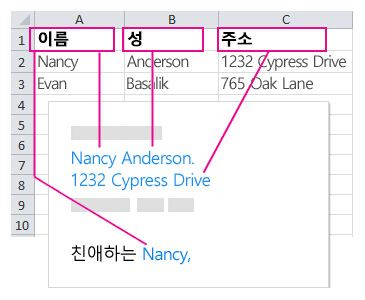
Word에서 기본 문서로 작업하고 포함하려는 개인화된 콘텐츠에 대 한 병합 필드를 삽입합니다. 편지 병합이 완료되면 병합 문서는 데이터 원본의 각 이름에 대한 개인 설정된 버전을 생성합니다.
데이터 원본
메일 병합을 설정하는 첫 번째 단계는 개인 설정된 정보에 사용할 데이터 원본을 선택하는 것입니다. Excel 스프레드 시트와 Outlook 연락처 목록이 가장 일반적인 데이터 원본이지만 Word에 연결할 수 있는 모든 데이터베이스라면 가능합니다. 아직 데이터 원본이 없는 경우 메일 병합 프로세스의 일부로 Word에 입력할 수도 있습니다.
데이터 원본에 대한 자세한 내용은 메일 병합에 사용할 수 있는 데이터 원본을 참조하세요.
Excel 또는 Outlook
Excel 또는 Outlook을 데이터 원본으로 사용하는 경우 다음을 참조하세요.
문서 종류
Word는 데이터를 다음 유형의 문서로 통합하는 데 필요한 도구를 제공합니다. 각 형식에 대한 자세한 내용은 링크를 참조하세요.
-
개인 설정된 인사말을 포함하는 편지 각 편지는 별도의 용지에 인쇄됩니다.
개인 설정된 편지 일괄 처리 작성 및 인쇄 -
받는 사람의 주소가 받는 사람의 유일한 주소인 전자 메일. Word에서 직접 전자 메일을 보냅니다.
-
이름과 주소가 데이터 원본에서 오는 봉투 또는 레이블.
-
데이터 원본의 각 항목에 대한 정보 일괄 처리를 나열하는 디렉토리. 이 기능을 사용하여 연락처 목록을 인쇄하거나 각 수업의 모든 학생과 같은 정보 그룹을 나열합니다. 이러한 문서의 유형을 카탈로그 병합이라고도 합니다.
데이터 원본
메일 병합을 설정하는 첫 번째 단계는 개인 설정된 정보에 사용할 데이터 원본을 선택하는 것입니다. Excel 스프레드시트 및 Outlook 연락처 목록은 가장 일반적인 데이터 원본이지만 아직 데이터 원본이 없는 경우에는 메일 병합 프로세스의 일부로 Word에 입력할 수 있습니다.
-
Excel 스프레드시트는 모든 데이터가 한 개의 시트에 있고 데이터 서식이 올발라서 Word에서 잘 읽을 수 있는 경우 데이터 원본으로 적합합니다. 자세한 내용은 Mac용 Word에서 메일 병합을 수행하기 위해 Excel 데이터 원본 준비를 참조하세요.
-
Outlook 연락처 목록에는 Word에서 읽을 수 있는 형식의 데이터가 포함되어 있습니다. 메일 병합의 데이터 원본으로 Outlook 연락처 사용을 참조하세요.
-
Word 데이터 파일은 Word 내에서 즉시 만들 수 있는 데이터 원본입니다. 자세한 내용은 Word에서 메일 병합 목록 설정을 참조하세요.
문서 종류
-
개인 설정된 인사말을 포함하는 편지 각 편지는 별도의 용지에 인쇄됩니다.
개인 설정된 편지 일괄 처리 작성 및 인쇄 -
받는 사람의 주소가 받는 사람의 유일한 주소인 전자 메일. Word에서 직접 전자 메일을 보냅니다.
-
이름과 주소가 데이터 원본에서 오는 봉투 또는 레이블.
Word 데스크톱 응용 프로그램으로 만든 편지 병합 문서를 열면 Word Online에서 문서 안의 모든 편지 병합의 설정을 유지하지만 편지 병합을 수행하거나 편지 병합 설정을 편집할 수는 없습니다.
Word 데스크톱 응용 프로그램이 있는 경우 해당 문서를 열고 편지 병합을 수행합니다.










